Comment convertir MKV en MOV sur le bureau ou en ligne gratuitement
Il y a plusieurs raisons pour lesquelles vous voulez convertir des films MKV au format MOV. Tout d'abord, un fichier MKV contient plusieurs codecs vidéo, audio et de sous-titres, mais tous les lecteurs multimédias et éditeurs vidéo ne le prennent pas en charge. D'un autre côté, un fichier MOV peut être disséqué et édité sans réécrire le code.
De plus, MOV est plus convivial à utiliser lorsque vous souhaitez intégrer MOV avec un programme, tel que PowerPoint. Cet article vous montre les meilleures façons de convertir MKV en MOV sans perte de qualité.

- Partie 1: Le moyen le plus simple de convertir MKV en MOV
- Partie 2: Les moyens gratuits pour convertir MKV en MOV
- Partie 3: Les meilleures façons de convertir MKV en MOV en ligne
Partie 1: Le moyen le plus simple de convertir MKV en MOV
Vidmore Convertisseur Vidéo est un programme flexible pour convertir MKV en MOV. L'interface intuitive le rend facile à maîtriser par les débutants. Pour les utilisateurs avancés, il existe de nombreuses options personnalisées et des outils bonus pour créer des effets uniques.
- Convertir rapidement MKV en MOV et autres formats vidéo.
- Traitement par lots de plusieurs fichiers MKV en même temps.
- Prévisualiser vos fichiers vidéo avec le lecteur multimédia intégré.
- Optimiser la qualité vidéo et audio pendant le processus.
- Disponible sur macOS et Windows 10/8/7.

En un mot, Vidmore Convertisseur Vidéo est le meilleur moyen d'encoder MKV en MOV pour lire sur vos appareils numériques.
Comment convertir MKV en MOV sur votre bureau
Étape 1: Obtenir le meilleur convertisseur MKV
Obtenez le convertisseur MKV en MOV installé sur votre PC. Il existe une version dédiée pour Mac. Ensuite, lancez-le et cliquez sur Ajouter Fichier(s) > Ajouter Fichier(s) pour importer les fichiers MKV.
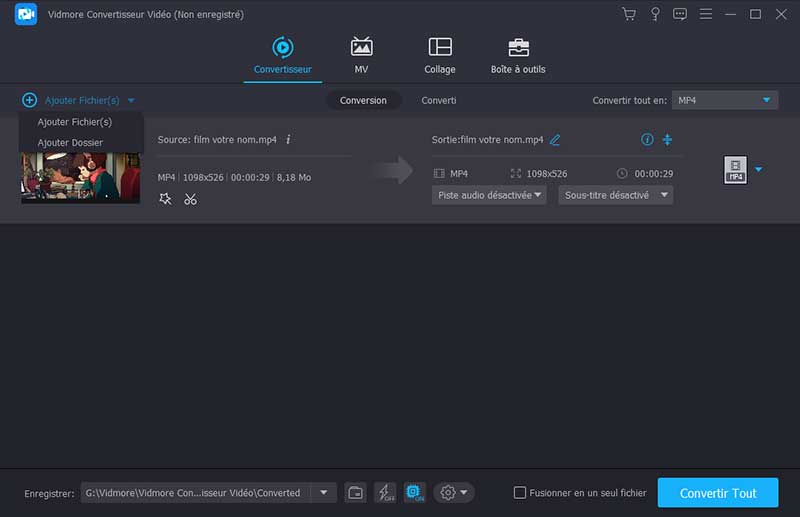
Étape 2: Prévisualiser et éditer des vidéos MKV
Cliquez sur l'icône de lecture sur la vidéo, vous pouvez prévisualiser les fichiers MKV. Choisissez ensuite votre piste audio et de sous-titres préférée depuis les options Piste audio désactivée et Sous-titre désactivé.
De plus, vous pouvez éditer les vidéos MKV avec l'éditeur vidéo par cliquer sur l'icône Éditer.
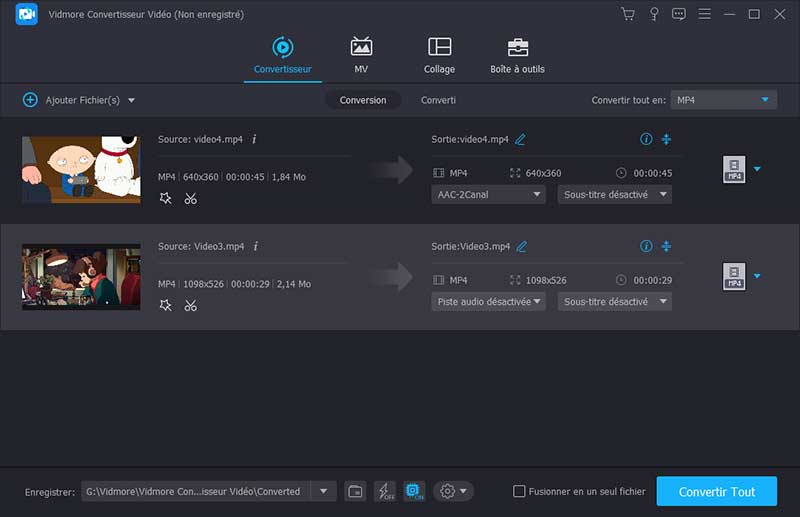
Étape 3: Convertir MKV en MOV
Allez dans la zone inférieure, choisissez MOV de la liste déroulante de profil, puis cliquez sur l'icône de triangle dans la case Enregistrer pour définir le dossier de destination. Enfin, cliquez sur Convertir Tout pour démarrer le processus.
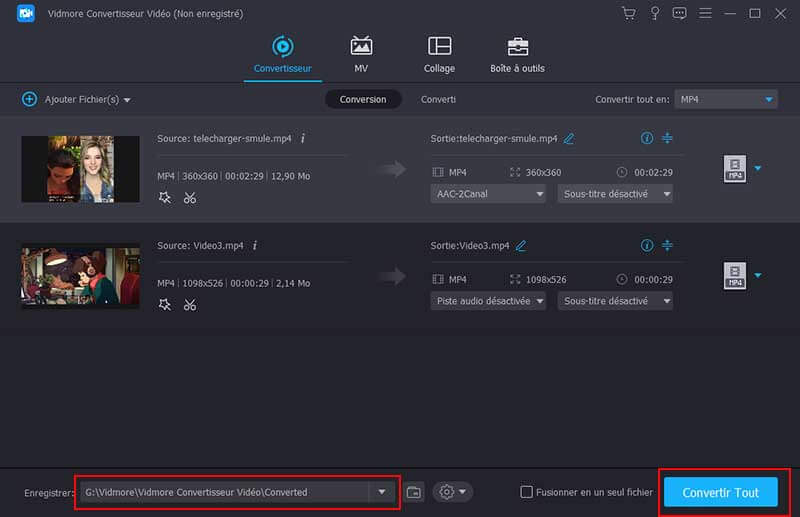
Partie 2: Les moyens gratuits pour convertir MKV en MOV
Freeware est une autre option pour convertir MKV en MOV. Ils sont totalement gratuits avec certains inconvénients, tels que le malaise à utiliser, une mauvaise qualité vidéo et plus encore. Voici deux façons de convertir gratuitement des fichiers MKV au format MOV.
Méthode 1: Convertir MKV en MOV avec Freemake Video Converter
Freemake Video Converter est un programme open source pour la conversion vidéo. Il a la capacité de convertir MKV en MOV en vous demandant de payer un sou. Il ne propose pas de nombreuses options personnalisées, il convient donc mieux aux débutants et aux gens moyens.
Étape 1: Ouvrez le convertisseur gratuit MKV en MOV et appuyez sur le bouton Vidéo en haut de la fenêtre pour ajouter les fichiers MKV.
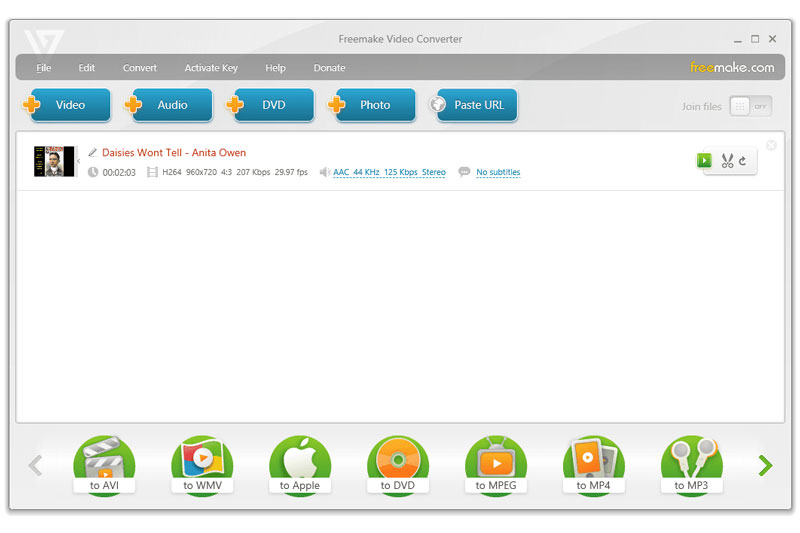
Étape 2: Si vous devez régler le débit binaire ou d'autres paramètres, cliquez sur Éditer et modifiez-les dans la boîte de dialogue Préréglages d'Éditeur.
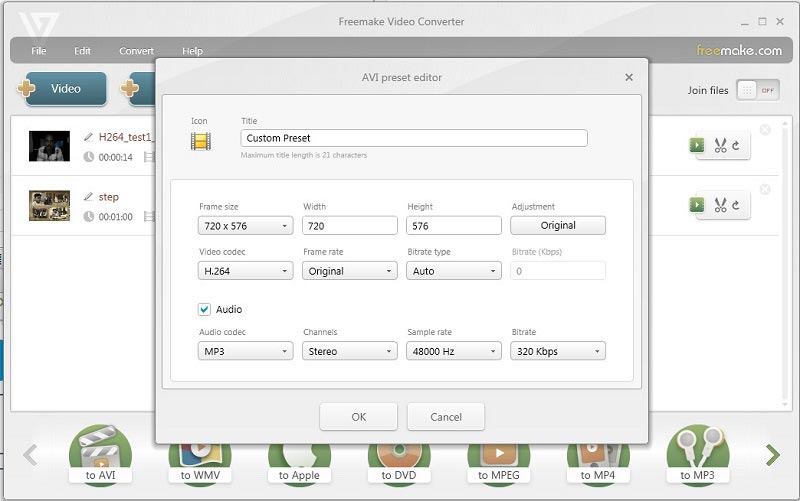
Étape 3: Localisez le bas et faites défiler vers la droite ou la gauche pour trouver l'option MOV. Choisissez-le pour déclencher la boîte de dialogue de sortie.
Étape 4: Définissez un dossier spécifique pour enregistrer les vidéos MOV et cliquez sur Convertir pour commencer.
Méthode 2: Convertir MKV en MOV via VLC
VLC n'est pas seulement un lecteur multimédia gratuit, mais possède de nombreuses fonctionnalités utiles, notamment la conversion vidéo. Cependant, beaucoup de gens se sont plaints de sa difficulté d'utilisation. Peut-être que les étapes ci-dessous peuvent vous aider à convertir rapidement MKV en MOV à l'aide de VLC.
Étape 1: Démarrez VLC et cliquez sur Médias > Convertir / Enregistrer pour lancer la boîte de dialogue Ouvrir un média.
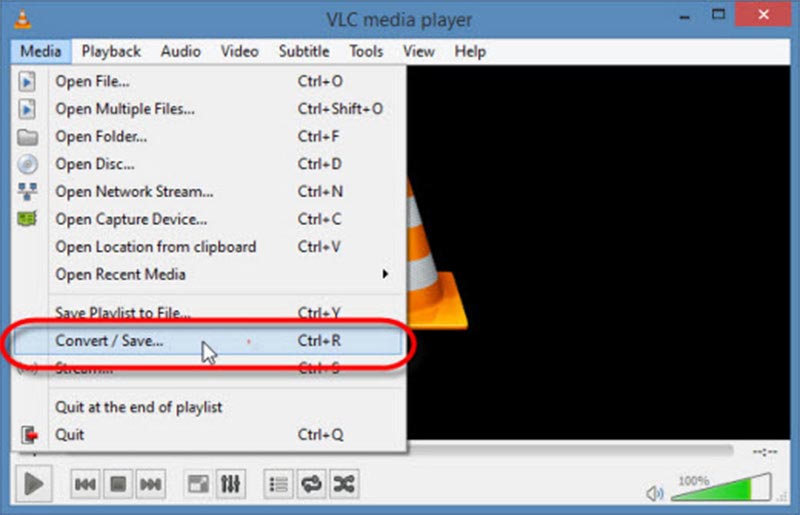
Étape 2: Frappez le Ajouter et ajoutez les fichiers MKV que vous souhaitez enregistrer au format MOV. Cliquez ensuite sur l'icône Flèche à côté du bouton Convertir/Enregistrer et choisissez Convertir.
Étape 3: Dépliez la liste déroulante de Profil et choisissez MOV. Cliquez ensuite sur Parcourir pour définir l'emplacement d'enregistrement des résultats.
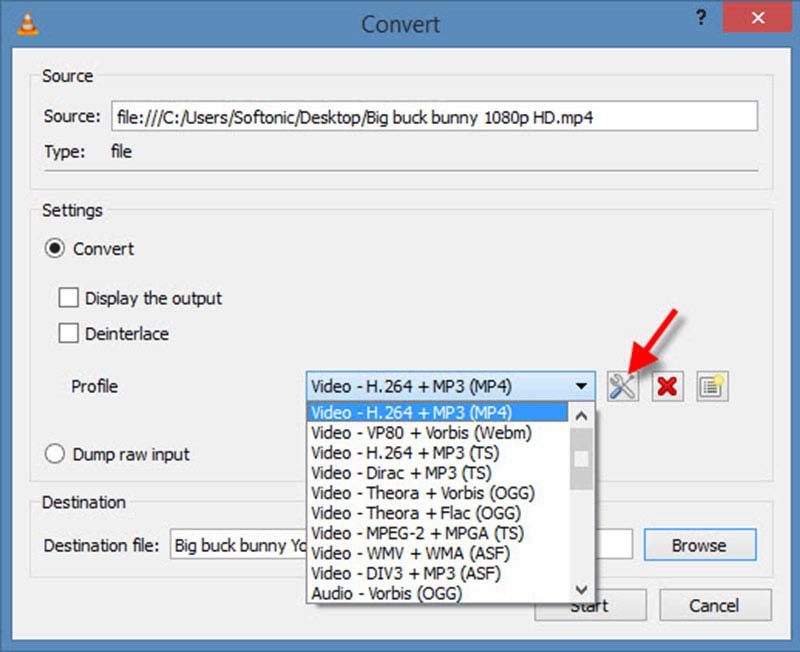
Étape 4: Une fois que vous avez cliqué sur Début, VLC commencera à convertir MKV en MOV.
Partie 3: Les meilleures façons de convertir MKV en MOV en ligne
Les applications Web sont une méthode intéressante pour convertir MKV en MOV sans installer de logiciel. Si cela ne vous dérange pas, comme la limite de taille de fichier, découvrez les deux meilleurs convertisseurs MKV en MOV en ligne ci-dessous.
Méthode 1: Convertir MKV en MOV avec Vidmore Convertisseur Vidéo Gratuit
Vidmore Convertisseur Vidéo Gratuit vous permet de gérer rapidement plusieurs fichiers MKV en ligne. Un autre avantage est de conserver la qualité vidéo d'origine. Cependant, vous ne pouvez pas trouver d'outils d'édition vidéo ou d'autres fonctionnalités avancées.
Étape 1: Accéder au convertisseur en ligne MKV en MOV dans votre navigateur et cliquez sur Ajouter des fichiers à convertir pour obtenir le lanceur.
Étape 2: Ensuite, cliquez sur Ajouter le fichier dans le coin supérieur gauche du lanceur et chargez les fichiers MKV que vous souhaitez convertir.
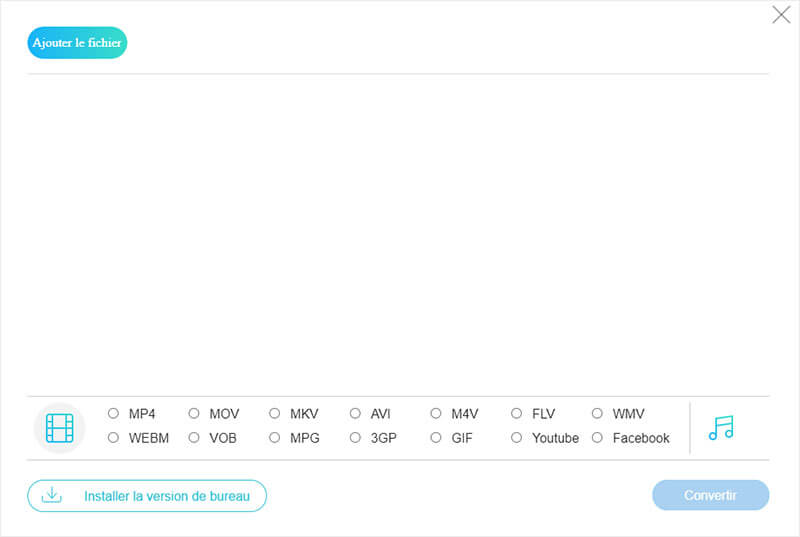
Étape 3: L'icône en forme d'engrenage peut ouvrir le dialogue Paramètres. Ici vous pouvez trouver les options de base disponibles pour modifier.
Étape 4: Enfin, choisissez MOV en bas et cliquez sur le bouton Convertir. Une fois terminé, cliquez sur D'accord.
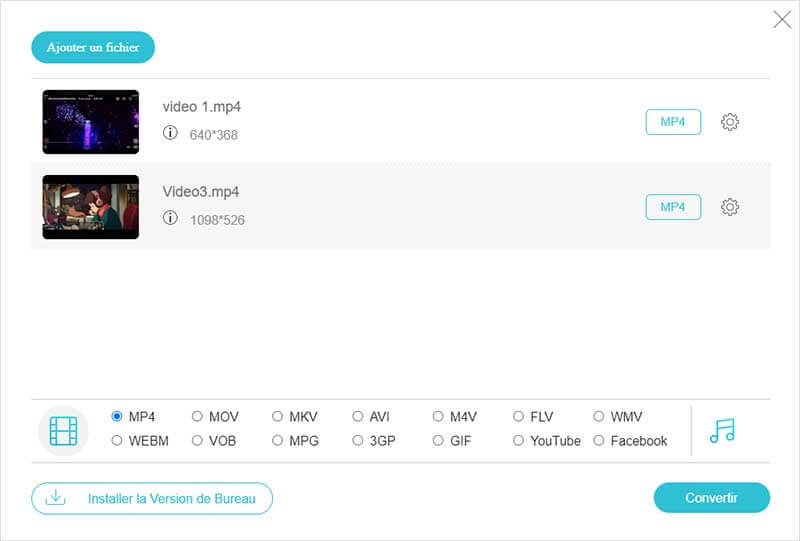
Méthode 2: Convertir MKV en MOV par Convert Files
Convert Files est une collection de convertisseurs de fichiers en ligne, y compris un convertisseur MKV en MOV. Il ne peut traiter qu'un seul fichier MKV par conversion, mais il n'y a pas de limite côté fichier. Gardez à l'esprit que le téléchargement de la vidéo peut prendre un certain temps si votre fichier MKV est très volumineux.
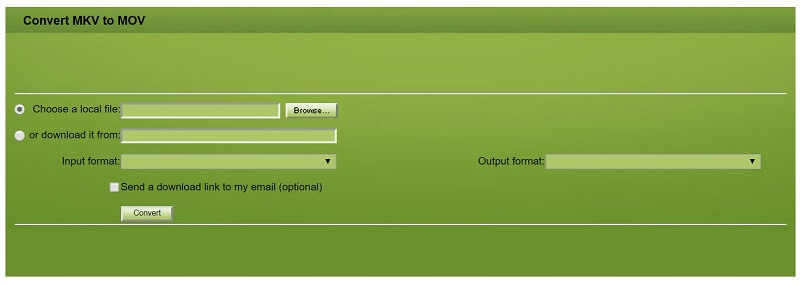
Étape 1: Ouvrez le convertisseur en ligne MKV en MOV (http://www.convertfiles.com/convert/video/MKV-to-MOV.html) dans n'importe quel navigateur et appuyez sur Parcourir pour charger votre fichier MKV.
Étape 2: Sois sûr que MKV apparaît dans le boîte Format d'entrée et MOV montre dans le boîte Format de sortie.
Étape 3: Cliquez sur Convertir pour l'initier, puis téléchargez le fichier MOV une fois terminé.
Conclusion
Vous pouvez vous inquiéter des dommages de qualité lors de la conversion de MKV en MOV. Cependant, si vous avez lu notre guide ci-dessus, vous devriez maîtriser les meilleures façons de le faire sur votre bureau ou en ligne. Vidmore Convertisseur Vidéo, par exemple, est capable de convertir plusieurs fichiers MKV au format MOV avec la qualité d'origine. En outre, ce programme vous permet aussi de compresser une vidéo MKV et de couper une vidéo MOV.
 Convertir MKV en MP3
Convertir MKV en MP3 Convertir MOV en MP3
Convertir MOV en MP3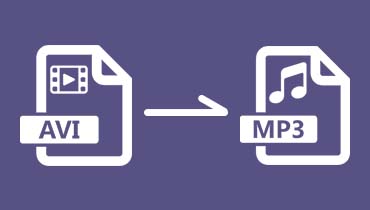 Convertir AVI en MP3
Convertir AVI en MP3